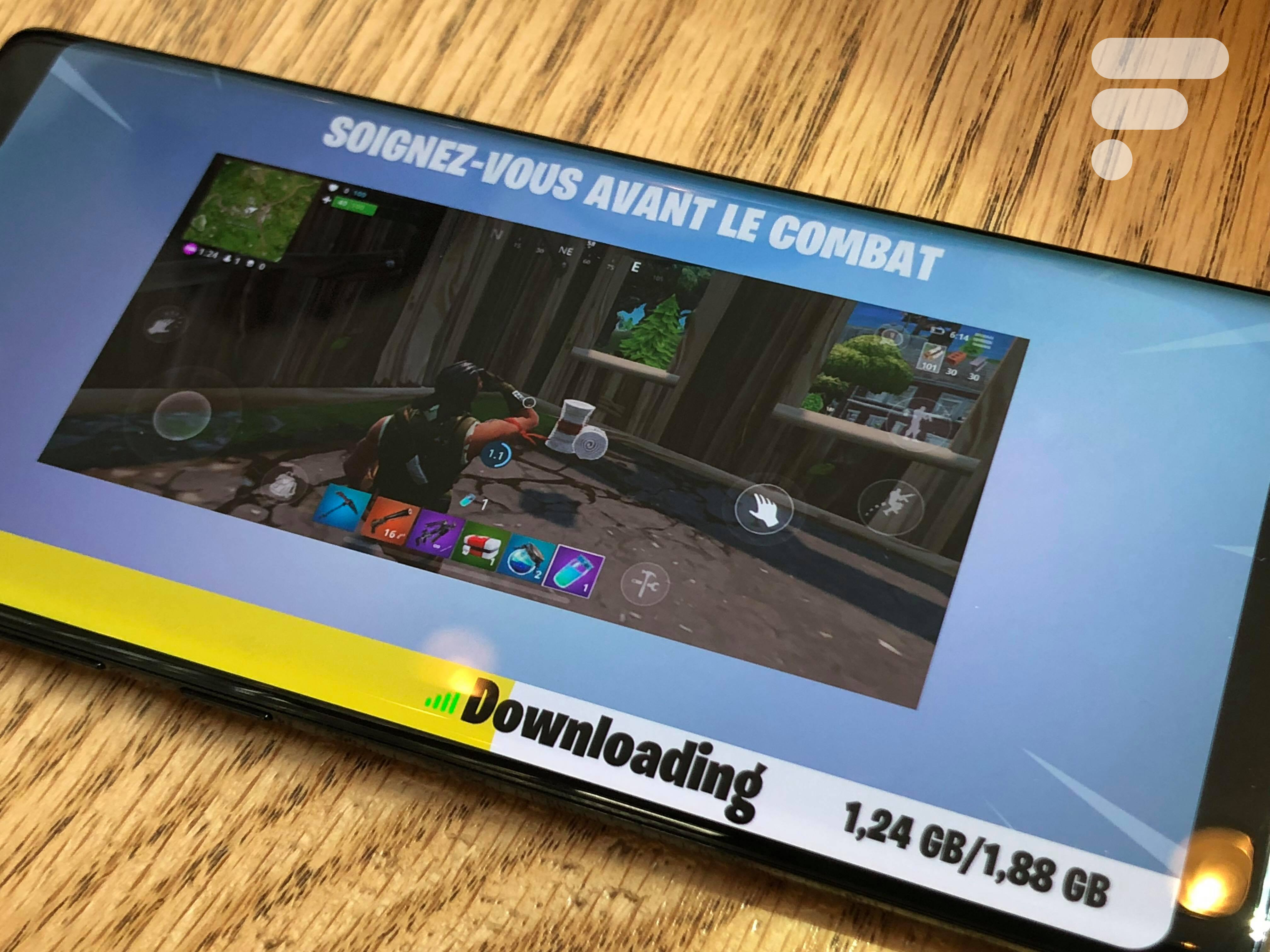
Depuis ce jeudi 9 août 2018, Fornite est disponible sur Android. Epic Games et Samsung ont annoncé une exclusivité de 4 jours sur les Galaxy S7, S8, S9 et Note 8 dans le cadre du lancement du Galaxy Note 9. Pour jouer à Fortnite, il suffit d’utiliser le Game Launcher.
Comment utiliser le Game Launcher ?
Vous devez récupérer le jeu sur le Game Launcher.
Pour aller plus loin
Samsung Galaxy S7 : comment activer le Game Launcher ?
Cette application n’est peut-être pas activée par défaut sur votre appareil, il vous suffit de chercher « Game Launcher » dans les paramètres du téléphone et d’activer la fonctionnalité.
Normalement, une nouvelle application apparaîtra sur votre lanceur d’apps, il vous suffit ensuite de l’ouvrir. N’oubliez pas de vous connecter à l’aide votre compte Samsung.
Il sera peut-être nécessaire d’effectuer les dernières mises à jour OTA de votre Galaxy. Si tout va bien, l’installateur de Fortnite sera disponible dans le Game Launcher. Il est nécessaire ensuite de lancer l’installateur, environ 4 Mo à télécharger, puis de lancer Fortnite. Ce sont ensuite 2 Go qui seront à télécharger pour l’ensemble des fichiers du jeu. Le temps d’attente dépendra de votre connexion, l’installation a pris 5 minutes sur notre appareil en WiFi. Bien entendu, le jeu nécessite ensuite un compte Epic Games. Vous allez pouvoir bénéficier d’un skin spécial réservé aux utilisateurs Galaxy.
Si vous n’avez pas un Samsung Galaxy, nous vous conseillons de suivre la méthode décrite dans cet article. Vous pouvez dès à présenter vous inscrire à la béta de Fortnite.
Votre café et votre dose de tech vous attendent sur WhatsApp chaque matin avec Frandroid.
































Ah ben si c'est le service marketing qui l'a dit o/
Si si le service marketing l'a dit !!!
Installé sur mon OnePlus 6 depuis vendredi, demande e beta sur le site. Toujours pas de lien, l'appli fonctionne maintenant sur le OnePlus mais impossible d'y jouer car liste d'attente!
Fortnite est dispo sur IOS depuis le mois dernier ^^ Mais honnêtement je suis pas sûr que ça fasse vendre des téléphones xD
Fortnite est dispo sur IOS depuis le mois dernier ^^ Mais honnêtement je suis pas sûr que ça fasse vendre des téléphones xD
Fortnite est dispo sur IOS depuis le mois dernier ^^ Mais honnêtement je suis pas sûr que ça fasse vendre des téléphones xD
😭 j'ai donc bien fait d'installer pubg mobile... le concurrent. Merci Deryxel
Faut avoir, au minimum, un S7. La gamme A n'est pas compatible.
Qui a trouvé fortnite sans avoir forcément de dernière génération de Samsung? Je suis sur Galaxy A5 2016. Ça va peut être être dur pour moi mais je test quand même dès que possible... je ne le trouve pas sur game launcher ni sur Galaxy apps... 😥
J'ai testé ce jeu sur mon Note 8 vu l'engouement est c'est nul à chier total. L'interface est foireuse il faut utiliser le stylet pour accder aux boutons. Quand à la jouabilité au tactile je vois pas où est le plaisir tellement c'est approximatif. Et cerise sur le gateau, les gamepad bluetooth absolument pas reconnus. Bref autant jouer à Pokemon Go
4 jours d'exclu en plein mois d'août !!! Mais c'est un énorme coup à la concurrence 😆 Pas sûr qu'ils arrivent à se relever... (Surtout Apple) 😇
je l'ai récupéré sur game launcher mais bon il vas pas rester longtemps installer je crois . Le temps de chargement d'installation c'est plutot long
Faut avoir, au minimum, un S7. La gamme A n'est pas compatible.
Le skin offert l'est seulement pour les possesseurs du dernier note ou de la dernière tablette samsung.
Des amateurs sur ce site comme d'habitude , il suffit de le récupérer depuis le Galaxy apps de Samsung, pas besoin de passer par le game launcher !
Donc cette exclusivité de X mois c'etait bien faux?😂
Ce contenu est bloqué car vous n'avez pas accepté les cookies et autres traceurs. Ce contenu est fourni par Disqus.
Pour pouvoir le visualiser, vous devez accepter l'usage étant opéré par Disqus avec vos données qui pourront être utilisées pour les finalités suivantes : vous permettre de visualiser et de partager des contenus avec des médias sociaux, favoriser le développement et l'amélioration des produits d'Humanoid et de ses partenaires, vous afficher des publicités personnalisées par rapport à votre profil et activité, vous définir un profil publicitaire personnalisé, mesurer la performance des publicités et du contenu de ce site et mesurer l'audience de ce site (en savoir plus)
En cliquant sur « J’accepte tout », vous consentez aux finalités susmentionnées pour l’ensemble des cookies et autres traceurs déposés par Humanoid et ses partenaires.
Vous gardez la possibilité de retirer votre consentement à tout moment. Pour plus d’informations, nous vous invitons à prendre connaissance de notre Politique cookies.
Gérer mes choix